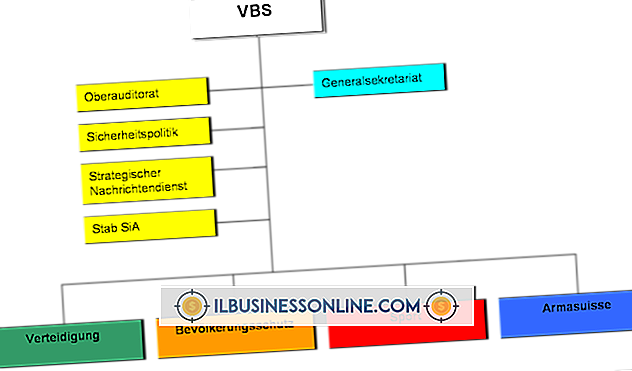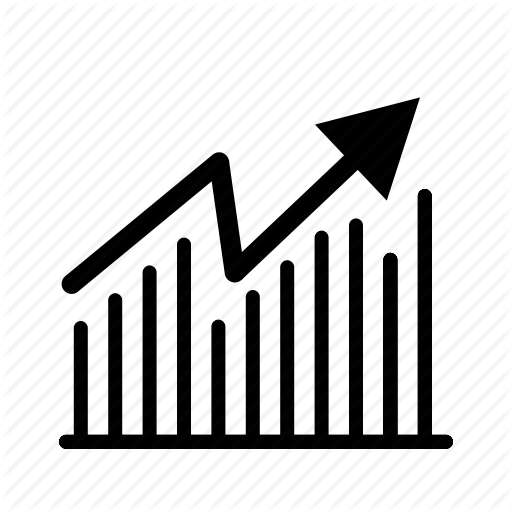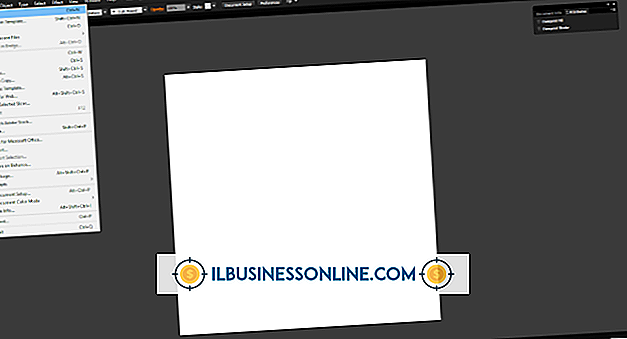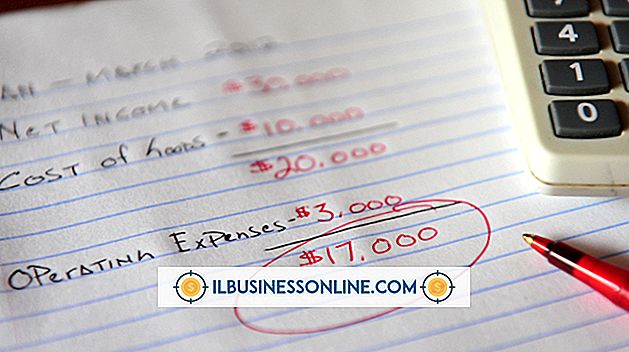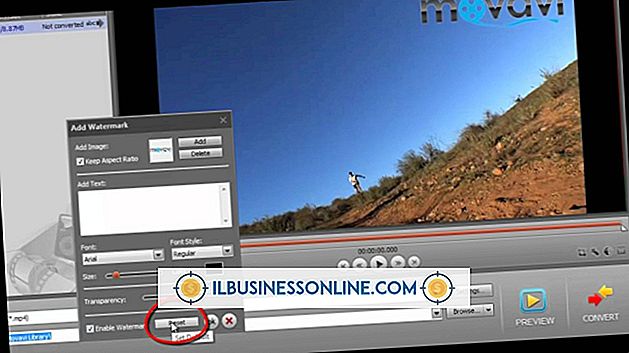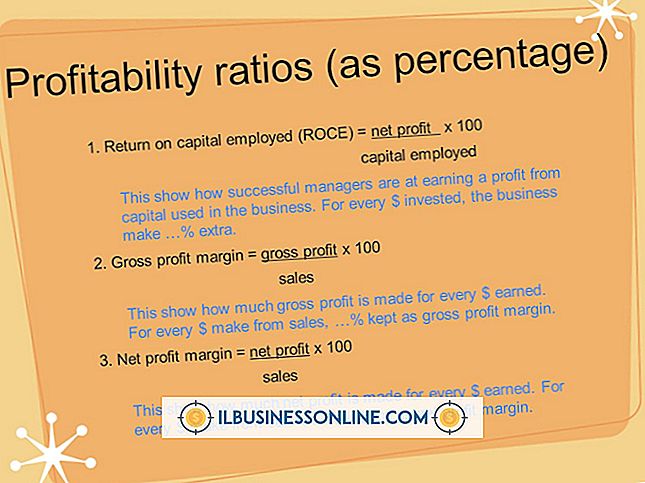피벗 테이블의 단점

Microsoft Excel은 다양한 데이터 정렬 및 정리 기능을 제공하지만 Excel 고급 사용자는 소프트웨어의 가장 강력한 도구 중 피벗 테이블을 자주 고려합니다. 비즈니스 사용자는 Excel 피벗 테이블에서 풍부한 정보를 수집 할 수 있지만 피벗 테이블 기능을 사용할 때는 몇 가지 중요한 단점을 염두에 두어야합니다.
어려움
피벗 테이블을 사용하면 Excel 사용자가 데이터를 유용한 크로스 탭 형식으로 신속하게 정렬 할 수 있지만 일부 사용자는 도구의 명백한 복잡성으로 인해 위협받을 수 있습니다. 소프트웨어 교육 회사 인 The Company Rocks의 대니 록스 (Danny Rocks)는 사용자가 10 번의 마우스 클릭만으로 기본 피벗 테이블을 만들 수 있다고 설명합니다. 그러나 Excel의 다른 기능과 비교할 때이 클릭 수는 피벗 테이블 작성을 복잡하고 협박적인 프로세스처럼 보일 수 있습니다. 피벗 테이블이나 소스 스프레드 시트의 데이터에 익숙하지 않은 경우 생성 프로세스가 직관적이지 못해이 도구를 사용하는 복잡성이 더해질 수 있습니다.
데이터 통화
조건부 서식 또는 데이터 필터링과 같은 다른 데이터 분석 도구를 Excel에 적용하면 추가 사용자 입력 없이도 데이터 변경 내용을 즉시 반영 할 수 있습니다. 그러나 피벗 테이블은 생성시 사용 가능한 데이터로 작동하지만 데이터가 변경되거나 새 데이터가 사용 가능 해지면 즉시 업데이트되지 않을 수 있습니다. 대신 최신 정보를 반영하기 위해 데이터가 변경된 후 피벗 테이블을 새로 고치거나 테이블을 완전히 다시 작성해야 할 수 있습니다.
소스 데이터
피벗 테이블을 만들려는 Excel 사용자는 생성 프로세스를 시작하기 전에 원본 데이터에 익숙해 져야합니다. 피벗 테이블은 Excel 데이터를 크로스 탭 형식으로 구성하기 때문에 열과 행에 정보를 올바르게 배치하려면 사용자가 데이터에 대해 충분히 알고 있어야합니다. 또한 일부 사용자는 빈 항목 및 피벗 테이블에 오류를 만들 수있는 다른 문제를 제거하기 위해 소스 데이터를 마사지하는 데 약간의 시간을 할애해야 할 수도 있습니다. 원본 스프레드 시트에 명확하고 쉽게 식별 할 수있는 열 머리글이없는 경우 머리글을 만드는 데 시간을 투자해야 할 수 있습니다. 이러한 표제는 피벗 테이블 작성 프로세스 중에 필드 이름으로 사용됩니다.
Excel 형식
피벗 테이블의 데이터를 다른 사람들과 공유하려는 경우이 Excel 도구의 가장 분명한 단점 중 하나가 발생할 수 있습니다. 유용하고 기능적인 피벗 테이블을 다른 사람들과 공유하려면 Excel 통합 문서를 Excel 형식으로 저장해야합니다. Excel이없는 사용자는 피벗 테이블이 포함 된 통합 문서를 사용하거나 액세스 할 수 없습니다. 피벗 테이블의 모든 기능을 공유 할 필요가 없으면 크로스 탭 구성 데이터를 용지 또는 PDF로 인쇄 할 수 있지만 이러한 출력 형식으로는받는 사람이 피벗 테이블 데이터를 업데이트하거나 조작 할 수 없습니다. 일부받는 사람은 오픈 소스 Office 소프트웨어 패키지가있는 피벗 테이블이 포함 된 Excel 통합 문서를 열 수 있지만 타사 Office 응용 프로그램은 피벗 테이블이 포함 된 통합 문서를 안정적으로 열 수 없거나 테이블 내용을 제대로 해석하지 못할 수 있습니다.